
Cara Mentransfer Data dari Samsung ke Samsung: Panduan Langkah-demi-Langkah

Beralih ke perangkat Samsung baru memang pengalaman yang menyenangkan, tetapi transfer data antar Samsung bisa terasa merepotkan, terutama jika Anda memiliki banyak file, foto, dan aplikasi penting yang tidak ingin hilang. Untungnya, Samsung dan perangkat lainnya menyediakan metode praktis untuk mentransfer data antar perangkat, memastikan transisi yang lancar.
Dalam artikel ini, kami akan memandu Anda cara mentransfer data dari Samsung ke Samsung , sehingga memudahkan Anda mentransfer file penting, kontak, pesan, foto, dan lainnya.
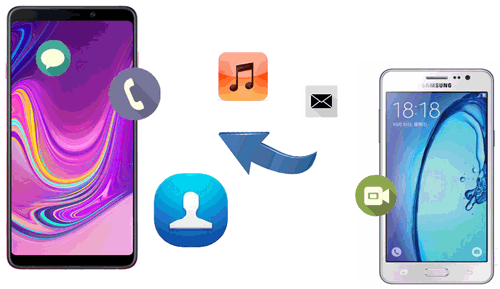
Ini adalah cara termudah untuk mentransfer data dari Samsung ke Samsung. Dengan Coolmuster Mobile Transfer , Anda dapat mengatasi masalah berbagi data dengan mudah. Coolmuster Mobile Transfer adalah perangkat lunak yang andal dan mudah digunakan yang dirancang untuk memfasilitasi transfer data yang lancar antar perangkat, termasuk dari Samsung ke Samsung.
Berikut adalah beberapa fitur utama Coolmuster Mobile Transfer :
Untuk mentransfer data dari satu perangkat Samsung ke perangkat lainnya menggunakan Coolmuster Mobile Transfer , Anda dapat mengikuti langkah-langkah berikut:
01 Instal aplikasi Mobile Transfer di komputer Anda dan luncurkan.
02 Hubungkan ponsel Samsung Anda ke PC yang sama dengan kabel USB. Setelah ponsel Samsung Anda terdeteksi oleh program, semua data yang dapat ditransfer akan ditampilkan di antarmuka. Cukup pilih berkas yang ingin Anda transfer antar Samsung. Centang kotak di bagian depan.

03 Setelah Anda memilih data yang diperlukan, Anda harus mengklik tombol "Mulai Salin", dan kemudian file yang Anda pilih akan secara otomatis ditransfer dari ponsel Samsung lama Anda ke ponsel baru.

Smart Switch adalah alat canggih yang dikembangkan oleh Samsung yang memungkinkan Anda mentransfer data secara nirkabel dari satu perangkat Samsung ke perangkat Samsung lainnya. Pastikan kedua perangkat kompatibel dan ikuti langkah-langkah berikut:
Langkah 1. Instal dan buka aplikasi Smart Switch di kedua perangkat.
Langkah 2. Pada perangkat Samsung baru Anda, pilih "Terima data" dan pilih "Nirkabel" sebagai metode transfer.
Langkah 3. Pada perangkat Samsung lama Anda, pilih "Kirim data" dan pilih "Nirkabel" sebagai metode transfer.
Langkah 4. Tunggu hingga kedua perangkat tersambung.
Langkah 5. Di perangkat lama Anda, pilih data yang ingin ditransfer, seperti kontak, pesan, foto, aplikasi, dll. Ketuk "Transfer" untuk memulai proses transfer data. Dekatkan kedua perangkat hingga transfer selesai.

Anda Mungkin Membutuhkan:
Lihat apa yang harus dilakukan jika Samsung Smart Switch macet di 99% selama transfer, dan pelajari lebih detail tentang Samsung Smart Switch yang mentransfer pesan WhatsApp jika diperlukan.
Jika Anda sebelumnya telah mencadangkan data ke Samsung Cloud, Anda dapat dengan mudah memulihkannya di perangkat Samsung baru Anda. Pastikan kedua perangkat terhubung ke internet dan ikuti langkah-langkah berikut:
Langkah 1. Di perangkat Samsung baru Anda, buka "Pengaturan" dan ketuk "Akun dan Cadangan".

Langkah 2. Pilih "Cadangkan dan pulihkan" atau "Cadangkan dan setel ulang".
Langkah 3. Pilih "Pulihkan data" dan pilih data yang ingin Anda pulihkan, seperti kontak, foto, pengaturan, dll.
Langkah 4. Ketuk "Pulihkan" untuk memulai proses transfer data. Tunggu hingga proses pemulihan selesai.
Mentransfer data antar ponsel Samsung menggunakan Bluetooth adalah proses sederhana yang mendukung transfer berbagai jenis berkas. Namun, perlu dicatat bahwa metode ini sudah ketinggalan zaman dan bisa sangat lambat. Jika Anda tidak khawatir dengan waktu yang dibutuhkan, metode ini masih bisa menjadi pilihan yang layak untuk berbagi data antar ponsel Samsung.
Sekarang, mari lanjutkan dengan panduan mentransfer file dari ponsel Samsung lama ke ponsel baru.
Langkah 1. Aktifkan Bluetooth di kedua ponsel Samsung dengan mengakses "Pengaturan" dan mengaktifkannya.

Langkah 2. Pasangkan ponsel dengan membuatnya dapat ditemukan dan memilih ponsel Samsung baru di ponsel lama.
Langkah 3. Di ponsel Samsung lama Anda, buka aplikasi "Manajer File" atau "File Saya", pilih file yang diinginkan, lalu klik "Bagikan". Pilih "Bluetooth" dan pilih ponsel Samsung baru Anda yang telah dipasangkan sebagai perangkat penerima.
Langkah 4. Pada ponsel Samsung baru Anda, konfirmasikan transfer dengan mengetuk "Terima". Data Anda kemudian akan ditransfer dari Samsung lama ke Samsung baru.

NFC (Near Field Communication) saat ini belum tersedia di sebagian besar perangkat Android , tetapi Anda dapat menggunakan fitur baru, Quick Share, untuk mengirim berkas secara nirkabel. Secara umum, fitur ini lebih cepat daripada Bluetooth.
Begini caranya:
Langkah 1. Gulir layar ke bawah untuk mengaktifkan ikon "Berbagi Cepat" pada panel pengaturan cepat di kedua perangkat Samsung. Kemudian, tekan lama ikon tersebut untuk memilih "Kontak" atau "Semua Orang".

Langkah 2. Di ponsel Samsung sumber Anda, buka File Saya, dan temukan file yang ingin Anda bagikan. Pilih file tersebut, lalu klik "Bagikan" > "Bagikan Cepat". Kemudian, pilih ponsel Samsung Anda yang lain.
Langkah 3. Terima berkas di perangkat Samsung target Anda. Kemudian, Anda bisa mendapatkan berkas di receiver ini.

Sebagai aplikasi Android gratis yang tersedia di Google Play Store, SHAREit dapat membantu Anda mentransfer data antar Samsung dengan membuat koneksi antara kedua ponsel.
Lihat prosedur berikut untuk transfer dari Samsung ke Samsung:
Langkah 1. Instal aplikasi SHAREit di kedua ponsel Samsung.
Langkah 2. Buka aplikasi di kedua ponsel Anda. Ketuk "Kirim" di Samsung lama Anda, lalu ketuk "Terima" di Samsung baru Anda, dan hubungkan kedua ponsel ini dengan aplikasi ini.
Langkah 3. Di ponsel Samsung lama Anda, pilih data yang ingin ditransfer (aplikasi, video, musik, gambar, dll.). Klik "Kirim" untuk mentransfer data yang dipilih secara otomatis dari satu ponsel Samsung ke ponsel Samsung lainnya.

Saat membeli ponsel Samsung baru, mentransfer data dari perangkat lama sangatlah penting. Salah satu metode yang paling andal dan efisien adalah mentransfer data melalui kabel USB.
Untuk mentransfer data dari ponsel Samsung lama Anda ke ponsel Samsung baru menggunakan kabel USB, ikuti langkah-langkah berikut:
Langkah 1. Hubungkan kedua ponsel Samsung menggunakan kabel USB. Gunakan konektor kabel yang sesuai untuk setiap model ponsel.
Langkah 2. Di ponsel Samsung baru Anda, mungkin akan muncul notifikasi yang meminta izin untuk transfer berkas USB. Ketuk notifikasi tersebut dan pilih opsi untuk mengaktifkan mode transfer berkas atau transfer media.
Langkah 3. Di ponsel Samsung lama Anda, buka aplikasi pengelola berkas atau buka "Pengaturan" dan temukan bagian "Pemeliharaan Perangkat" untuk mengakses pengelola berkas.
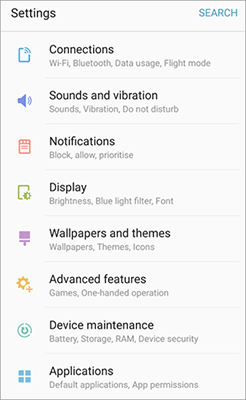
Langkah 4. Telusuri pengelola berkas dan pilih berkas, folder, atau data spesifik yang ingin Anda transfer. Ini bisa berupa foto, video, dokumen, dan lainnya.
Langkah 5. Setelah memilih data, ketuk opsi "salin" atau "pindahkan", yang biasanya diwakili oleh ikon atau opsi di pengelola berkas. Pilih ponsel Samsung baru Anda sebagai tujuan.
Langkah 6. Di ponsel Samsung baru Anda, navigasikan ke lokasi penyimpanan data yang diinginkan. Ketuk opsi "tempel" untuk memulai proses transfer. Tunggu hingga transfer selesai.
Mentransfer data secara nirkabel antar perangkat Samsung merupakan kebutuhan umum. Menggunakan email sebagai media menawarkan solusi yang sederhana dan praktis. Untuk mentransfer data dari satu perangkat Samsung ke perangkat Samsung lainnya secara nirkabel melalui email, Anda dapat mengikuti langkah-langkah berikut:
Langkah 1. Pastikan kedua perangkat Samsung terhubung ke jaringan Wi-Fi yang stabil untuk transfer yang andal.
Langkah 2. Di pengelola berkas atau aplikasi galeri perangkat sumber, pilih berkas yang ingin Anda transfer. Ketuk ikon "Bagikan" dan pilih opsi "Email" dari opsi berbagi yang tersedia.

Langkah 3. Masukkan alamat email penerima (perangkat tujuan) dan tambahkan informasi yang diperlukan. Kirim email beserta lampirannya.
Langkah 4. Buka aplikasi email di perangkat Samsung tujuan dan cari email yang Anda kirim. Unduh file terlampir dari email ke perangkat tujuan. Akses dan nikmati file yang ditransfer di perangkat Samsung tujuan Anda.
Google Drive adalah layanan penyimpanan cloud yang memungkinkan Anda menyimpan dan berbagi berkas secara daring. Layanan ini menyediakan tautan yang dapat dibagikan untuk berkas dan folder, sehingga memudahkan berbagi dan mentransfer data antarperangkat.
Untuk mentransfer semuanya dari satu perangkat Samsung ke perangkat Samsung lainnya menggunakan tautan Google Drive, ikuti langkah-langkah berikut:
Langkah 1. Instal aplikasi Google Drive di kedua perangkat dan masuk dengan akun Google Anda.
Langkah 2. Ketuk tombol "+" atau "Baru" di aplikasi Google Drive untuk membuat folder baru. Beri nama folder yang menunjukkan data yang ingin Anda transfer.
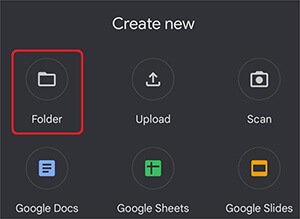
Langkah 3. Buka folder yang baru dibuat dan ketuk tombol "+" atau "Unggah" untuk mengunggah file dan data yang Anda inginkan.
Langkah 4. Setelah mengunggah berkas, buka folder dan verifikasi keberadaannya. Buat tautan yang dapat dibagikan dengan mengetuk ikon "Bagikan" atau "Tautan". Atur pengaturan berbagi tautan ke "Siapa pun yang memiliki tautan dapat melihat" atau "Siapa pun yang memiliki tautan dapat mengedit", sesuai preferensi Anda. Salin tautan yang dihasilkan.
Langkah 5. Di perangkat Samsung tujuan, buka peramban apa pun atau aplikasi Google Drive (jika terpasang) dan tempel tautan yang telah disalin ke bilah alamat. Folder bersama akan terbuka, menampilkan file dan data yang Anda unggah.
Langkah 6. Ketuk tombol "Unduh" atau "Simpan" untuk mengunduh berkas ke perangkat Samsung tujuan. Anda mungkin perlu memilih beberapa berkas atau folder untuk diunduh. Tunggu hingga proses pengunduhan selesai. Berkas akan disimpan di lokasi unduhan default di perangkat Anda.
Jika kedua perangkat Samsung Anda memiliki slot kartu Micro SD, Anda dapat mentransfer data menggunakan metode ini.
Begini caranya:
Langkah 1. Masukkan kartu Micro SD ke perangkat Samsung lama Anda dan navigasikan ke data yang ingin Anda transfer.
Langkah 2. Gunakan aplikasi pengelola berkas untuk menyalin data ke kartu Micro SD.
Langkah 3. Lepaskan kartu Micro SD dari perangkat lama Anda dan masukkan ke perangkat Samsung baru Anda.
Langkah 4. Pada perangkat baru Anda, gunakan aplikasi pengelola file untuk menemukan data yang ditransfer pada kartu Micro SD.
Langkah 5. Salin data ke lokasi yang sesuai di perangkat baru Anda.

Mentransfer data dari satu perangkat Samsung ke perangkat Samsung lainnya kini semakin mudah diakses berkat perangkat dan fitur Samsung yang mudah digunakan seperti Smart Switch, Samsung Cloud, dan transfer kartu Micro SD. Dengan mempertimbangkan berbagai faktor, kami sangat merekomendasikan Coolmuster Mobile Transfer .
Dengan mengikuti panduan langkah demi langkah yang diuraikan dalam artikel ini, Anda dapat mentransfer kontak, pesan, foto, aplikasi, dan data penting lainnya ke perangkat Samsung baru Anda dengan lancar. Nikmati transisi yang lancar dan manfaatkan perangkat terbaru Anda semaksimal mungkin tanpa khawatir kehilangan informasi berharga.
Artikel Terkait:
Cara Mentransfer Pesan dari Samsung ke Samsung dalam Hitungan Menit
4 Cara Mentransfer Foto dari Ponsel Samsung ke Tablet
5 Cara Mentransfer Musik dari Samsung ke Samsung (Mudah & Cepat)
Cara Mentransfer Kontak dari Samsung ke Samsung dalam 6 Cara? Diperbarui

 Transfer Telepon ke Telepon
Transfer Telepon ke Telepon
 Cara Mentransfer Data dari Samsung ke Samsung: Panduan Langkah-demi-Langkah
Cara Mentransfer Data dari Samsung ke Samsung: Panduan Langkah-demi-Langkah





